Autor:
Monica Porter
Erstelldatum:
20 Marsch 2021
Aktualisierungsdatum:
1 Juli 2024
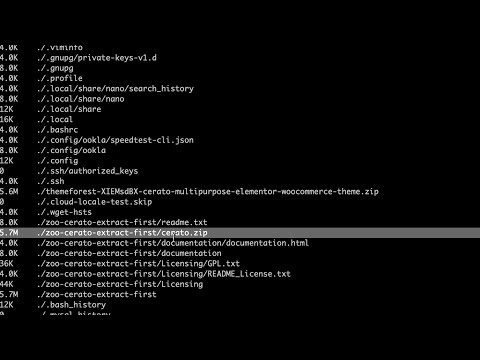
Inhalt
Wenn Sie nicht wissen wie, kann es schwierig sein, Dateien unter Linux zu finden.Hier empfiehlt es sich, eine Reihe verschiedener Terminalbefehle zu verwenden. Sie sind viel leistungsfähiger als die einfache Suche auf anderen Betriebssystemen. Wenn Sie wissen, wie Sie sie richtig verwenden, haben Sie die vollständige Kontrolle über Ihre Dateien.
Schritte
Methode 1 von 3: Verwenden Sie den Befehl "find"
Suchen Sie Dateien nach Namen. Dies ist die grundlegendste Suchmethode, die Sie mit dem Befehl ausführen können finden. Der folgende Befehl findet die Datei im aktuellen Verzeichnis und allen zugehörigen Unterordnern.
- Verwenden -iname Anstatt von -Name um die Groß- und Kleinschreibung in Ihren Abfragen zu ignorieren. Comeinand -Name Berücksichtigen Sie diesen Faktor.

Das Setup für die Suche wird aus dem Stammverzeichnis gestartet. Um über den Computer zu suchen, können Sie Modifikatoren hinzufügen / in Abfrage. Dank dessen der Befehl finden erkennt alle Verzeichnisse aus dem Stammverzeichnis und durchsucht sie.- Sie können mit der Suche in einem bestimmten Verzeichnis beginnen, indem Sie das Komma ersetzen / auf dem Weg, wie / home / pat.
- Sie können verwenden . stattdessen / um eine Suche nur für das aktuelle Verzeichnis und seine Unterverzeichnisse durchzuführen.

Verwenden Sie Platzhalterzeichen.* um jede Datei zu finden, die die Teile der Abfrage enthält. Zeichen * Dies kann nützlich sein, um nach Elementen zu suchen, für die Sie nicht den vollständigen Namen kennen oder wenn Sie alle Dateien mit einer bestimmten Erweiterung suchen möchten.- Der obige Befehl gibt alle .conf-Dateien im Benutzerverzeichnis (und in den Unterverzeichnissen) von Pat zurück.
- Sie können es auch verwenden, um alle Dateien zu finden, die einen Teil des Dateinamens enthalten. Wenn zum Beispiel viel wikiHow-bezogenes Material vorhanden ist, können Sie alles durch Eingabe durchsuchen " * wiki *".

Ergebnisse vereinfachen. Es kann schwierig sein zu überprüfen, wenn zu viele Ergebnisse zurückgegeben werden. Verwenden Sie an dieser Stelle das Zeichen | und senden Sie die Suchergebnisse an ein "weniger" Screening-Programm. Sie können die Ergebnisse dann viel einfacher durchsuchen und filtern.
Suchen Sie eine bestimmte Art von Suchergebnis. Sie können zusätzliche Zeichen verwenden, um bestimmte Arten von Suchergebnissen abzurufen. Sie können reguläre Dateien finden (f), Mappe (d), symbolischer Link (l), Gerätetreiber (c) und Gerät blockieren (b) mit dem entsprechenden Modifikator.
Filtern Sie die Suchergebnisse nach Größe. Wenn Sie mehrere Dateien mit demselben Namen haben und die gesuchte Dateigröße kennen, können Sie die Suchergebnisse nach diesem Kriterium filtern.
- Der obige Befehl gibt Dateien mit einer Größe von 50 MB oder mehr zurück. Sie können Zeichen verwenden + oder - um größere oder kleinere Dateien zu finden. Wenn diese Zeichen nicht verwendet werden, gibt die Suche die Datei mit der Größe zurück ist wahr Größe erforderlich
- Sie können nach Bytes filtern (c), Kilobyte (k), Megabyte (M.), Gigabyte (G) oder 512-Byte-Blöcke (b). Beachten Sie, dass in diesem Abschnitt zwischen Groß- und Kleinschreibung unterschieden wird.
Verwenden Sie logische Operatoren, um die Arten der Verfeinerungssuche zu kombinieren. Sie können Operatoren verwenden -und (und), -oder (oder und -nicht (Null), um verschiedene Arten von Suchen zu kombinieren.
- Der obige Befehl sucht nach Dateien im Verzeichnis "Kalender", die größer als 200 Kilobyte sind und deren Name nicht "2015" enthält.
Suchen Sie Dateien nach Eigentümer oder Zugriff. Wenn Sie nach einer Datei oder einer Datei mit bestimmten Berechtigungen suchen, können Sie den Umfang der Suche minimieren.
- Die obigen Beispiele fragen wiederum nach bestimmten Benutzern, Gruppen und Berechtigungen. Sie können den Dateinamen auch weglassen, um alle Dateien des aufgelisteten Typs abzurufen. Sowie find / -perm 777 gibt alle Dateien mit 777 (unbegrenztem) Zugriff zurück.
Kombinieren Sie Befehle, um nach dem Auffinden der Datei fortzufahren. Sie können Befehle mischen finden mit anderen Befehlen, um diese Befehle für die zurückgegebenen Dateien auszuführen. Geteilte Reihenfolge finden und der zweite ist gleich -exec und beenden Sie die Befehlszeile mit einem Akzent {} ;
- Die obige Befehlskombination findet alle Dateien mit 777-Zugriff im aktuellen Verzeichnis (und in den Unterverzeichnissen) und verwendet dann den Befehl chmod um diesen Zugriff auf 755 zu ändern.
Methode 2 von 3: Verwenden Sie den Befehl "lokalisieren"
Funktionseinstellungen.Lokalisieren. Im Allgemeinen Befehl Lokalisieren schneller als Befehl ausführen finden Vielen Dank, dass Sie an Ihrer Datenbankdateistruktur gearbeitet haben. Diese Funktion ist nicht in allen Linux-Distributionen verfügbar. Daher benötigen Sie die folgenden Befehle, um sie zu installieren:
- Art sudo apt-get update und drücke ↵ Enter.
- Sie können unter Debian und Ubuntu installieren, indem Sie Folgendes eingeben: Typ sudo apt-get install mlocate und drücke ↵ Enter. Wenn Lokalisieren ist bereits installiert, erscheint folgende Meldung:
- Verwenden Sie in Linux Arch den pacman-Paketmanager: pacman -Syu mlocate
- Verwenden Sie für Gentoo Folgendes: entstehen mlocate
Datenbankaktualisierung.LokalisierenIhre. Comeinand Lokalisieren Es wird nichts gefunden, bis die Datenbank erstellt und aktualisiert wurde. Obwohl diese Aufgabe jeden Tag automatisch ausgeführt wird, können Sie sie selbst ausführen und müssen sie ausführen, um sie in Gang zu bringen Lokalisieren Recht.
- Art sudo aktualisiertb und drücke ↵ Enter.
Verwenden.Lokalisiereneinfache Abfragen ausführen. Obwohl schnell, aber Befehl Lokalisieren Es gibt nicht so viele Optionen wie Befehle finden. Das Ausführen der Basissuche mit diesem Befehl ist der im Befehl verwendeten Basissuche sehr ähnlich finden.
- Der obige Befehl sucht nach Dateien mit Erweiterungen .webp auf dem gesamten System. Repräsentativer Charakter * übernimmt die gleiche Rolle wie im Befehl finden.
- Wie Befehle finden, -ich Berücksichtigen Sie nicht den Kapitalisierungsfaktor, den Kleinbuchstaben in Ihrer Abfrage.
Suchergebnisse einschränken. Wenn die Suche zu viele Ergebnisse liefert, können Sie diese mithilfe von Optionen eingrenzen -n, gefolgt von der Anzahl der Ergebnisse, die Sie anzeigen möchten.
- Es werden nur die ersten 20 Suchergebnisse angezeigt, die der Abfrage entsprechen.
- Sie können auch Akzente verwenden | Ergebnisse senden an weniger zum leichteren Surfen.
Methode 3 von 3: Suchen Sie die Datei, die bestimmten Text enthält
Verwenden Sie Befehle.grep um Dateien zu finden, die bestimmten Textinhalt enthalten. Um Dateien zu finden, die bestimmte Phrasen oder Zeichenfolgen enthalten, können Sie den Befehl verwenden grep. Comeinand grep Das Grundformat lautet wie folgt:
- -r Richtet eine Suche "rekursiv" ein. Dies bedeutet, dass alle Dateien durchsucht werden, die das Schlüsselwort im aktuellen Verzeichnis und alle zugehörigen Unterordner enthalten.
- -ich gibt an, dass bei der obigen Abfrage nicht zwischen Groß- und Kleinschreibung unterschieden wird. Wenn Sie zwischen Groß- und Kleinschreibung unterscheiden möchten, lassen Sie den Operator weg -ich.
Textinhalt entfernen. Beim Ausführen einer Suche grep Mit der gleichen Struktur wie oben erhalten Sie Ergebnisse, die Dateinamen und hervorgehobenen Text enthalten, die dem Abfrageinhalt entsprechen. Sie können diesen übereinstimmenden Text ausblenden und nur den Dateinamen und den Pfad anzeigen, indem Sie dem Befehl Folgendes hinzufügen:
Fehlermeldungen ausblenden. Comeinand grep Der Fehler wird zurückgegeben, wenn versucht wird, auf ein Verzeichnis ohne die richtigen Berechtigungen zuzugreifen oder nach einem leeren Verzeichnis zu suchen. Sie können eine Fehlermeldung an / dev / null senden, um sie bei der Ausgabe auszublenden. Werbung



